旋转怎么画图 画图工具如何旋转图片
更新时间:2023-10-30 11:01:48作者:xiaoliu
旋转怎么画图,如何旋转图片是很多人在使用画图工具时经常遇到的问题,无论是在电脑上使用专业的图像处理软件,还是在手机上使用简单的绘图应用,都有旋转图片的功能。旋转图片可以帮助我们调整图像的方向和角度,使其更符合我们的需求。对于一些不熟悉这些工具的人来说,如何准确地进行旋转操作可能会有些困惑。本文将介绍一些常见的画图工具中旋转图片的方法,帮助大家轻松掌握这一技巧。无论你是想将一张横向拍摄的照片转为竖向,还是想将一个倾斜的图形调整为水平,本文都将为你提供解决方案。
具体步骤:
1.打开win10自带的画图工具,载入任意一张图片。
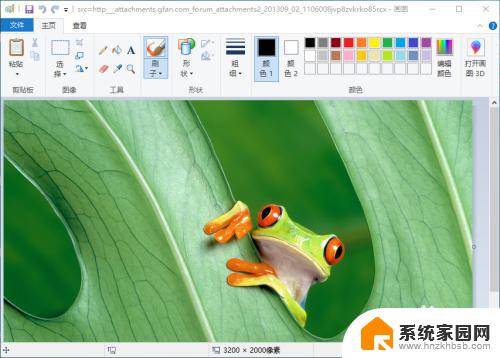
2.菜单栏点击选择按钮,选择任意一种方式。
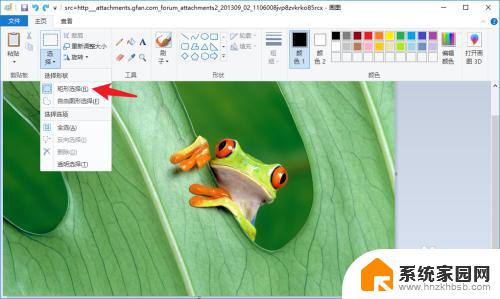
3.用选择工具,在图片上选中一片区域。用来旋转图片。
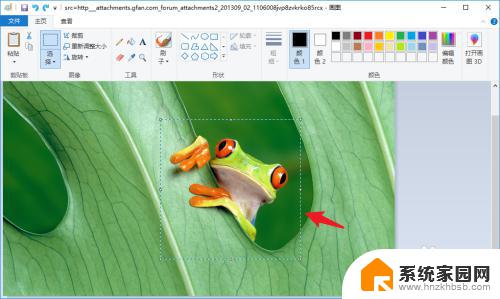
4.点击菜单栏旋转按钮,或用鼠标右击已选区域。点击“旋转”。
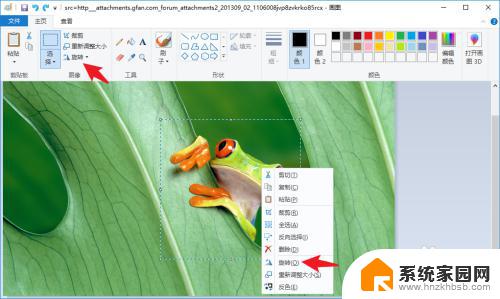
5.选择任意一种旋转方式,本文以旋转180度举例。
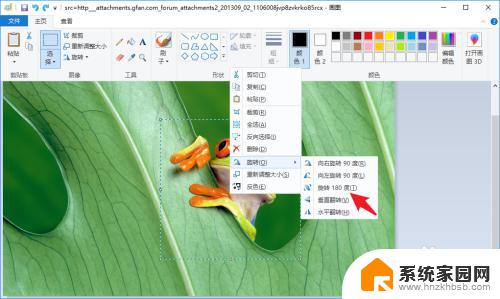
6.点击完毕,选中的区域就旋转过来了。
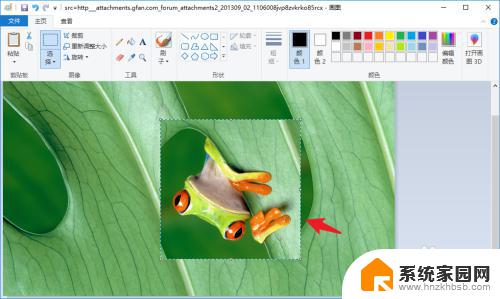
以上是关于如何绘制旋转图的全部内容,如果有遇到这种情况的朋友可以尝试按照我的方法来解决,希望对大家有所帮助。
旋转怎么画图 画图工具如何旋转图片相关教程
- 视频播放器可以旋转画面 如何在电脑上旋转视频方向
- 怎么用画图改图片上的字 画图工具字体如何修改
- 怎么用画图工具截图 电脑画图工具截图教程
- 电脑画图工具怎么改变图片底色 windows自带画图工具蓝底照片改成白底步骤
- wps有没有办法让动作只绕图2点旋转 如何在wps中限制动作只绕图2点旋转
- wps旋转字体 wps如何旋转字体
- 锁定屏幕后画面无法旋转怎么关闭 iPad屏幕旋转不了怎么办
- 如何修改截图上的数字 画图工具如何修改图片中的数字
- 计算机怎么画图 电脑自带画图工具如何使用
- 看微信屏幕老是旋转怎么关闭 微信图片自动旋转关闭方法
- 台式电脑连接hdmi 电脑连接显示器的HDMI线怎么插
- 电脑微信怎么在手机上退出登录 手机怎么退出电脑上的微信登录
- 打开检查作业 如何使用微信小程序检查作业
- 电脑突然要求激活windows 如何解决电脑激活Windows问题
- 电脑输入密码提示错误 电脑密码输入正确却提示密码错误
- 电脑哪个键关机 电脑关机的简便方法是什么
电脑教程推荐